Содержание
- 1 Зарядка аккумулятора
- 2 Вторая настройка фотоаппарата – форматирование карты памяти
- 3 Выбираем качество и размер изображения
- 4 Следующая настройка фотоаппарата для съемки – баланс белого
- 5 Настройка фотоаппарата – замер экспозиции
- 6 Фокусировка – еще одна основная настройка фотоаппарата Canon
- 7 Настройка фотоаппарата – режим съемки
- 8 Стабилизатор изображения
- 9 Настройка фотоаппарата для съемки – цветовое пространство
- 10 Настройка фотоаппарата – стиль изображения
- 11 Как сэкономить на поездке? Рабочие лайфхаки!
- 12 Фотоаппарат в работе
Содержание
Настройки фотоаппарата Canon для съемки – это основное и первое действие, которое должно быть выполнено каждым начинающим фотографом после выбора и покупки фотоаппарата. Следует запомнить только одно, грамотно подобранные настройки фотоаппарат помогут сделать большой шаг в области профессиональной фотографии.
Есть несколько основных действий или правил которые вы должны сделать для того чтобы ваши фотографии радовали вас в любом путешествии, как это сделать и какие настройки фотоаппарата нужно поменять мы расскажем на нашем туристическом сайте travel-picture.ru.
Для новичков в профессиональной съемке и первой настройке фотоаппарата рекомендуем прочитать инструкцию, большинство ответов, конечно же можно найти именно в инструкции по применению, для продвинутых фотолюбителей, советуем не терять время и зарегистрироваться на профильных форумах, здесь вы найдете более широкие настройки фотоаппарата для съемки и более профессиональные советы для художественной съемки.
Зарядка аккумулятора
Первым делом при настройке зеркального или обычного фотоаппарата вам потребуется обязательно зарядить аккумуляторную батарею. Все аккумуляторы имеют свойство разряжается, поэтому запоминаем раз и навсегда – для полноценной работы аккумуляторной батареи на фотоаппарате требуется полный цикл заряда – разряда. Поясним, после покупки фотоаппарата, первым делом полностью заряжаем аккумулятор на 100%, затем разряжаем его примерно до 5 %, такой цикл нужно повторить несколько раз.
Цикл зарядки-разрядки аккумулятора нужен для того чтобы ваш аккумулятор имел прочный запас энергией и увеличенную емкость заряда для полноценной работы фотоаппарата, которую он утрачивает в процессе покоя в ожидании своего нового хозяина в магазине.
Вторая настройка фотоаппарата – форматирование карты памяти
Следующей настройкой фотоаппарата будет форматирование карты памяти. Форматирование карты памяти удаляет всю заводскую информацию и чистит память карты. Если вы форматируете карту памяти через компьютер, то не забываем ставить в настройках форматирования FAT32, а не NTFS как делают многие.
Форматирование через фотоаппарат делается с помощью меню настроек фотоаппарата, настройки фотоаппарата Canon для форматирования обозначаются гаечным ключом.
Выбираем качество и размер изображения
В настройках фотоаппарат отвечающих за качество и изображение есть много всего разного. Для тех любителей фотографии, кто делает просто снимки, хватит качества “S1” с размером изображения 2592×1728 или “S2”с размерами 1920×1280, такие настройки изображения вполне достойны для обоев на широкоформатном мониторе.
Для тех кто печатает рекламные баннеры 3X6 метра нужны настройки фотоаппарата для съемки немного существенней, здесь вам нужно установить качество “L”, размер такого параметра уже будет 5184×3456 пикселей.
Не забываем дополнительно ставить и качество RAW (для обработки фотографии в программе Photoshop). Выставив в настройках фотоаппарата дополнительно качество RAW и качество S для обычной фотографии, вы убиваете двух зайцев. Во первых вы фотографируете понравившейся вам пейзаж и если вам нужно подправить баланс белого или другие настройки изображения, то RAW сделает это в Фотошопе без потери качества.
Есть один минус при выставлении сразу двух настроек изображения в фотоаппарате одновременно. Большинство дешевых зеркальных фотокамер имеют очень слабый процессор, поэтому при выставлении двух параметров изображения, камера начинает тормозить и зависать. Поэтому не рекомендуем без особой надобности выставлять качество изображения RAW.
Также для получения правильной фотографии и построения кадра можно подключить режим сетки, если не помните или не знаете, зачем нужна сетка, то прочитайте нашу статью про правило 2/3.
Для Nikon настройки фотоаппарата аналогичные, только названия другие. Максимальное качество изображения здесь называется Large. Затем вам потребуется установить оптимальное качество изображения Highest JPEG или Fine JPEG или Extra Fine JPEG.
Следующая настройка фотоаппарата для съемки – баланс белого
Немаловажная настройка фотоаппарата – это баланс белого. Установка баланса белого в автоматическом режиме (AWB) дает прекрасные результаты для фотографов новичков в этом деле, поэтому устанавливаем на автоматический режим и забываем про баланс белого в настройках фотокамеры.
Для особо любопытных рекомендуем попробовать два режима баланса белого — это лампа дневного света или лампа накаливания. Два перечисленных режима дают интересный эффект баланса белого. Для профессионалов в фотографии, баланс белого регулируется уже в ручных настройках в зависимости от ситуации и регулируется только после нескольких пробных фотографий.
Настройка фотоаппарата – замер экспозиции
В природе существует несколько видов экспозиции: матричный (оценочный, мультизонный), центрально-взвешенный (усредненный), частичный и точечный. Для новичков, которые не любят ломать голову, выставляем в настройках фотоаппарата матричный режим и переходим к следующему шагу.
Для продвинутых немного разъясним отличия режимов экспозиции. В матричном режиме кадр разбивается на несколько маленьких областей, в каждой области оценивается освещенность, затем все области суммируются и приводится среднее значение экспозиции которое выводится на всем кадре.
Матричный режим настройки фотоаппарата подойдет идеально для портрета и даже для съемки объектов с задней подсветкой в контровом свете.
Центрально-взвешенный режим настройки фотоаппарат говорит сам за себя, здесь оценивается центральная точка и распределяет экспозицию по всему кадру, такой режим подойдет для съемки объекта находящегося в центре кадра.
Частичный замер используется для максимального выделения и проработки центрального объекта съемки, здесь выделяется объект, который вы хотите сфотографировать, теряя задний фон кадра.
Ну и последний режим настройки фотоаппарата Canon с замером экспозиции – точечный замер экспозиции. Этот режим настроек фотоаппарата любят использовать профессиональные фотографы для получения полного контроля над измерением экспозиции.
Здесь данные замера экспозиции считываются только относительно небольшой части сцены. Для того чтобы в полной мере использовать все режимы, рекомендуем опробовать все замеры экспозиции на одном объекте съемки, тогда вы увидите различия и получите более профессиональные фотографии.
Фокусировка – еще одна основная настройка фотоаппарата Canon
Существует три режима фокусировки камеры – это ONESHOT, AL SERVO, AL FOCUS.
Для любителей съемки движущихся объектов рекомендуем однозначно использовать режим AL SERVO, сфокусировав движущейся объект, вы сможете сфотографировать его в движении пока палец находиться на спуске затвора. Вы сможете держать этот объект до того момента когда подберется идеальный кадр.
Остальные режимы вы можете использовать во всевозможных ситуациях, особой роли они не играют, единственное их применение – это профессиональная фотосъемка, но и мы не встречали профессионалов своего дела, которые парятся с настройками этих режимов, установили обычный режим и забыли.
Здесь все просто, в большинстве фотоаппаратов есть настройка подсказывающая аппарату какие точки автофокуса использовать, данная настройка фотоаппарата подойдет идеально для новичков.
Фотоаппарат по своей технологии фокусировки всегда первым делом выбирает объект в в центре и фокусируется на нем. Для того чтобы не промахнуться на том объекте съемки который вам нужен нажмите кнопку спуска затвора такое количество раз, пока фотоаппарат не покажет красную точку на объекте нужном вам.
Если это долго для вас, используйте ручной режим фокусировки, это будет намного быстрее и пригодиться в темное время суток, когда фотоаппарат не может найти точку фокусировки.
Настройка фотоаппарата – режим съемки
В настройках фотоаппарата можно обнаружить два режима съемки – одиночный (Single) и непрерывная съемка (Continious). Одиночный режим съемки хорош тем, если вы даже забудете убрать палец с кнопки спуска затвора, фотоаппарат сделает один снимок. В непрерывном режиме съемки при длительном нажатии пальца фотоаппарат делает несколько кадров в секунду, хороший вариант для съемки движения объекта.
Стабилизатор изображения
Полезная настройка фотоаппарата как для новичков, так и для профессионалов, особенно если вы снимаете видео или фотографию на длинном фокусе. Но не забывайте что включенный режим стабилизации изображения на объективе (если стабилизатор есть на объективе) немного быстрее расходует аккумулятор, без надобности лучше его отключить. В других случаях фотографирования объектов ночью или на длительных выдержках вам поможет штатив.
Настройка фотоаппарата для съемки – цветовое пространство
Цветовое пространство в настройках фотоаппарата бывает двух типов: sRGB и Adobe RGB. Рекомендуем выбирать Adobe RGB, этот режим имеет больше цветов в своем запасе, этот диапазон подойдет в большинстве случаев съемки объектов.
Настройка фотоаппарата – стиль изображения
По умолчанию в настройках вашего зеркального фотоаппарата Canon должен стоять режим “стандартный”, который для новичков подойдет почти во всех случаях жизни, но можно и поэкспериментировать, например, поставить режим ”пейзаж”, этот режим усиливает синие и зеленые цвета. Режим “Портрет” делает настройки изображения объекта более расплывчатыми и подбирает более мягкие цвета.
Большинство фотографов устанавливает свои настройки режимов, редактируя уже имеющиеся режимы. Например, на нашем фотоаппарате сейчас немного изменен режим “Пейзаж”, мы увеличили резкость, контрастность и цветовую схему. Если у вас качественный объектив, то с этими настройками можно и не связываться, тем более, всегда можно отредактировать изображение в программе Фотошоп.
Вот и все основные настройки фотоаппарата Canon, о которых мы хотели вам рассказать и дать советы на первое время для улучшения качества фотографии. Рекомендуем больше экспериментировать и уже через некоторое время, вы будете знать, какие основные настройки фотоаппарата для съемки вам лучше всего подойдут. Фотографируйте и путешествуйте вместе с travel-picture.ru.
Как сэкономить на поездке? Рабочие лайфхаки!
Данные советы помогут спланировать самостоятельный отдых на курортах зимой или летом дешевле:
- Лучшие цены на отели рекомендуем искать на ROOMGURU. Поисковик ищет среди всех отельных баз интернета, даже у таких гигантов как Booking, и сравнивает цены. Если вы любитель пользоваться смартфоном, то приложение по ПО ПОИСКУ ЖИЛЬЯ просто необходимо. Очень удобно по прилету открыть варианты и тут же забронировать.
- Выгодно застраховать свое здоровье и жизнь в путешествии поможет сервис TRIPINSURANCE, поисковик показывает результаты от всех крупных страховых компаний. Вам остается выбрать лишь самый выгодный вариант, но на здоровье советуем не экономить!
- Авиабилеты? Опытным путем советуем пользоваться AVIASALES, он и по сей день является поисковиком №1 среди самостоятельных путешественников.
Дата публикации: 26.03.2013
Фотоаппарат в работе
Скорость работы
Испытание Canon EOS 6D я традиционно начинаю с оценки скорости работы. Включаем камеру… Первый кадр после включения можно сделать практически мгновенно.
Canon EOS 6D УСТАНОВКИ: ISO 160, F3.2, 1/80 сCкачать RAWCanon EOS 6D УСТАНОВКИ: ISO 160, F3.2, 1/80 сCкачать RAWCanon EOS 6D УСТАНОВКИ: ISO 160, F3.2, 1/80 сCкачать RAWCanon EOS 6D УСТАНОВКИ: ISO 160, F3.2, 1/80 сCкачать RAWCanon EOS 6D УСТАНОВКИ: ISO 160, F3.2, 1/80 сCкачать RAWCanon EOS 6D УСТАНОВКИ: ISO 160, F3.2, 1/80 сCкачать RAWCanon EOS 6D УСТАНОВКИ: ISO 160, F3.2, 1/80 сCкачать RAWCanon EOS 6D УСТАНОВКИ: ISO 160, F3.2, 1/80 сCкачать RAWCanon EOS 6D УСТАНОВКИ: ISO 160, F3.2, 1/80 сCкачать RAW
При съемке в JPG (разрешение L, максимальное качество) размер серии если и ограничен, то только очень большим числом кадров. Я снимал непрерывно со скоростью 4,5 кадра/с в течении 25 секунд, и камера ни разу не сбилась с темпа.
Никаких подвисаний и притормаживаний в работе Canon EOS 6D замечено не было. Процессор камеры работает на твердую пятерку.
Автофокус
Система автофокуса в Canon EOS 6D имеет в своей основе 11-точечный датчик с центральным крестовым элементом (остальные точки автофокуса — линейные). Точки расположены достаточно близко к центру. Нечто подобное мы видели в первой и второй “пятерке”. В некоторых случаях, например при съемке портретов, придется перекадрировать будущий снимок после фокусировки для того, чтобы снимаемый объект отстоял дальше от центра кадра.
Прямой выбор точки фокусировки может быть назначен на навипэд (по умолчанию эта опция отключена), что существенно увеличивает оперативность управления.
В характеристиках камеры заявлена чувствительность центрального датчика автофокуса до -3EV. Это примерно соответствует яркости лунного света. Я протестировал автофокус ночью. Несмотря на существенное увеличение времени фокусировки камера наводится автоматически на резкость, даже когда в видоискателе предметы еле различимы. Мне удавалось без проблем сфокусироваться по отдельной звезде на небе. Но все это справедливо лишь для центральной точки.
Canon EOS 6D без проблем фокусируется по центральной точке даже почти в полной темноте
Canon EOS 6D УСТАНОВКИ: ISO 100, F8, 30 с
Система автофокуса имеет ряд тонких настроек, таких как раздельная установка точки автофокуса для горизонтальных и вертикальных кадров, установка приоритетов для следящего фокуса по целому ряду параметров.
Управление
В Canon EOS 6D управление мало отличается от EOS 60D. И это неудивительно: в Canon EOS 60D разработчики внедрили ряд нововведений, позволяющий одинаково легко и оперативно управляться с камерой не только профессионалу, но и зеленому новичку. Главное здесь — закрепление за одной кнопкой одной конкретной функции. Напомню, что, например, в Canon EOS 5D Mark III за кнопками на верхней панели закреплено по две функции: один параметр меняется передним, другой — задним управляющим диском. Минус такого подхода был очевиден: пока фотограф не выучит наизусть управление, он будет испытывать неудобства.
В “шестерке” же все на своих местах: доступ ко всем необходимым функциям достигается в одно нажатие. Минусом такого подходя стала “потерянная” кнопка баланса белого. Также мне не удалось найти способа переназначить баланс белого на одну из программируемых кнопок. К слову, возможности переназначения органов управления в Canon EOS 6D довольно ограничены: альтернативные функции представлены небольшим числом вариантов.
От любительских моделей этой камере досталось экранное меню, вызываемое кнопкой Fn. Перемещение по нему и смена параметров в ячейках происходит при помощи навипэда — наглядно и логично.
Экранное меню Canon EOS 6D
Отдельно мне хотелось бы отметить реализацию увеличения снимка на экране в режиме просмотра. Напомню, во многих камерах Canon за это ранее отвечали две кнопки под большим пальцем фотографа. Сейчас для увеличения снимка достаточно нажать одну кнопку с пиктограммой лупы. Масштаб увеличения по умолчанию задается в меню (мне показалось самым логичным выбрать 100%). Но после приближения снимка масштаб можно увеличить или уменьшить при помощи переднего управляющего диска.
Основное меню камеры
Информация на дисплее в режиме Live View
Индикация съемочной информации
Индикация съемочной информации
Индикация гистограммы
Индикация уровня
Изменение параметров съемки в Live View
Субъективные замечания
Когда камера попала к нам на тест, в Москве установилась облачная погода. По-настоящему солнечных дней почти не было. Может быть, именно поэтому каких-то проблем, связанных с ограничением минимальной выдержки 1/4000 с, я не испытал. Но любителям съемки на светосильную оптику с открытой диафрагмой нужно помнить об этой особенности камеры: длины выдержки на ярком солнце может не хватить для обеспечения корректной экспозиции с открытой диафрагмой. Отчасти эту проблему можно решить уменьшением чувствительности до 50 единиц ISO.
В камере очень понравился тихий затвор. При обычной съемке его мягкий звук намного тише, чем у многих конкурентов. При съемке в Live View звук затвора вообще переходит в еле заметный шелест.
Мне понравилось, что в EOS 6D реализована тонкая настройка автоматической установки ISO. Можно не только задать диапазон значений светочувствительности, но указать максимально допустимую выдержку. Дело в том, что при автоматическом определении максимальной выдержки камера порой слишком оптимистично оценивает твердость рук фотографа, устанавливая 1/30 для съемки с нестабилизированным объективом для 24 мм фокусного расстояния и 1/60 для 70 мм. К сожалению, повлиять на критерии автоматического выбора максимальной выдержки фотограф не может. Приходится ограничивать абсолютное значение выдержки.
Жаль, что у камеры лишь один слот для карт памяти. Все-таки конкуренты в этом классе давно шеголяют двумя слотами для двух флешек.
Несмотря на то, что в видоискатель камеры покрывает не весь кадр, а 97% его площади, при съемке вы этого скорее всего не заметите.
В режиме просмотра есть возможность непосредственно в камере сконвертировать RAW-файл. Предусмотрена удобная функция расстановки рейтинга кадров.
Внутрикамерная конвертация RAW
Внутрикамерная конвертация RAW
Внутрикамерная конвертация RAW
Расстановка рейтингов фотографиям
Приятно удивила система шумоподавления, реализованная в камере. Снимки, сделанные при плохом освещении на низком и высоком ISO различаются очень слабо.
Canon EOS 6D УСТАНОВКИ: ISO 100, F2.8, 1/2 сCanon EOS 6D УСТАНОВКИ: ISO 6400, F2.8, 1/125 с
Видеосъемка
Видеосъемка на Canon EOS 6D возможна с разрешением Full HD при частоте до 30 кадров/с. При видеосъемке можно вручную изменять все экспопараметры. Изменение экспозиции происходит ступенчато. Запись звука может вестись как на встроенный, так и на внешний микрофон. Выхода для наушников у EOS 6D нет. Автофокус по контрастному принципу сохраняет свою работоспособность.
z
Скачать этот ролик в оригинальном качестве
zДата публикации: 26.03.2013
Другие статьи о Canon EOS 6D
Развернуть весь список
Canon EOS 6D: Рекомендуемые аксессуары
- Canon EF 70-200mm f/4L IS II USMОбновленная версия популярного телеобъектива. Обладает более эффективным стабилизатором изображения, улучшена работа в контровом свете. Резкость высокая с открытой диафрагмы, а уровень хроматических аберраций очень низок.
- Canon EF 70-200mm f/2.8L IS III USMОбновленный топовый телеобъектив с высочайшей резкостью изображения. Благодаря эффективному стабилизатору и высокой светосиле подходит даже для самых сложных съёмочных условий. Идеальный объектив для профессиональной съёмки.
- Canon EF 24-70mm f/2.8L II USMТоповый зум-объектив со стандартным диапазоном фокусных расстояний, имеющий великолепную резкость изображения. Благодаря высокой светосиле хорошо подойдёт для съёмки даже в условиях недостаточного освещения. Идеален для профессиональной съёмки.
- Canon EF 50mm f/1.4 USMСветосильный фикс-объектив, оснащённый быстрым USM-автофокусом. Демонстрирует отличную резкость изображения начиная с открытой диафрагмы. Обладает лучшим соотношением цены и качества в своём классе.
- Canon EF 85mm f/1.8 USMПортретный светосильный объектив. Позволяет эффектно размывать задний план на снимках и получать красивое боке. Обладает лучшим соотношением цены и качества в своём классе. Совместим с камерами EOS M через адаптер.
- Canon Speedlite 470EX-AIЭто первая в мире вспышка, которая может автоматически подбирать оптимальный угол поворота головы для съёмки с отражённым светом. Speedlite 470EX-AI имеет высокую мощность, быстро и бесшумно перезаряжается.
- Canon Speedlite 600EX II-RTСамая продвинутая вспышка в модельном ряду Canon, оснащённая корпусом с защитой от пыли и влаги. Имеет высокую мощность импульса и короткое время перезарядки, что делает её идеальной для съёмки спорта или репортажа. Поддерживает радиосинхронизацию. Отличный выбор для профессиональных фотографов.
- Canon Speedlite 430EX-RT IIIОдна из самых популярных вспышек от Canon. Удачный баланс между мощностью импульса и невысокой стоимостью. Благодаря поворотной голове вы легко сможете отразить свет от потолка или стен для более мягкого и равномерного заполнения. Хороший выбор для продвинутых фотолюбителей.
- Батарея LP-E6NДополнительная батарея для камеры пригодится во время продолжительного съёмочного дня. В ситуации, когда возможности зарядки ограничены, она станет настоящим спасением, позволяя продолжить съёмку после разрядки камеры.
- Canon HL100Компактная треугольная фотосумка, вмещающая фотоаппарат с небольшим объективом. Хорошо подходит для коротких фотопрогулок. Может служить дополнительной защитой фотокамеры при переноске в обычном рюкзаке или чемодане.
- Canon MS10Наплечная сумка Canon MS10 — удобная, интересная по дизайну, с достаточным количеством карманов и отделений на все случаи фотожизни. Сумка вместительна и сохранит аппаратуру от случайных ударов или падений с небольшой высоты.
- Canon BP10Фоторюкзак Canon Backpack BP10 интересен своей необычностью: стильный и неприметный одновременно, с современным дизайном. Он будет удобен тем, кто планирует снимать на природе, захватив с собой не только фотоаппаратуру, но и немного вещей.
Может, конечно, об этом все уже знают, кроме меня.И вполне возможно, что всё это отмечено в инструкции.Но — кто в наше время читает эти талмуды в сотни страниц? :)К тому же, как подсказывает мой опыт, в инструкциях чаще всего пишут очевиднейшие вещи. А вот про особенности и нюансы эксплуатации и режимов иногда и умалчивают.Так что — фотолюбителю на заметку…В общем — потестил слегка, без фанатизьма, указанный режим.[]Режим HDR реализован в аппарате Canon 6d со следующими особенностями:1. Фотоаппарат делает три последовательных кадра в формате JPG — похоже, что один с нормальными (по его мнению) настройками экспозиции, один с недоэкспозицией, и один переэкспонированный.Потом из этих трёх кадров можно сшить снимок с расширенным диапазоном яркостей (HDR).Совмещать кадры можно как в штатной Canon-овской программе Digital Photo Professional (DPP), так и доверить это аппарату в процессе съёмки.Наверное, DPP может работать и с RAW, но сам аппарат снимает HDR только в JPG.Я пользовался автоматическим совмещением в фотоаппарате.Вот небольшие результаты (снимки загружаются в большем размере, если по ним кликнуть):Это кадр, снятый в RAW и конвертированный в JPG с настройками по умолчанию:В принципе, ничо так. Темновасто только местами.Вот тут я попробовал вытянуть из этого кадра в RAW тёмные и светлые места на компьютере в DPP в соответствии со своими представлениями:Вытягивать получается в основном из тени. Пересветы очень плохо поддаются штатным средствам.А вот тот же самый вид, снятый в режиме HDR:В настройках аппарата можно выбирать диапазон экспозиций, с которыми делаются добавочные кадры, от +-1 Ev до +-3 Ev.Я доверил этот выбор самому аппарату (Auto).Что мы видим?Тёмные места проработаны примерно так же, а светлые чуть получше — на облачках проявились детали.Некоторая польза, видимо, всё же есть.Посмотрим гистограммы:RAW обработан по умолчанию (так выглядела бы съёмка одним кадром в JPG):Много тёмного, есть пересвет.Тянуто из того же RAW на компе:Тёмное слегка посветлело, пересвет остался.И AutoHDR:Диапазон яркостей сужен, пересветов нет.Вместе с тем надо отметить, что часть возможного диапазона большой яркости не используется вообще.То есть, наверное, можно было бы слегка добавить яркости.Берёзка вот тоже пробегала мимо:Если снимать в таком режиме сюжет с небольшим перепадом яркостей, получается довольно блёкло:В таком случае полезно слегка доработать изображение напильником:Фиг его знает, конечно, но вроде повеселее.Вообще, похоже, что сюжеты без выраженного большого перепада яркостей снимать смысла нет. Аппарат не вштыривает, что HDR не нужен, и он пытается всё равно его создать.И тут мы переходим к следующей особенности реализации режима в 6d.Хочется как бы быстро переключиться между обычной съёмкой в RAW и HDR-JPG.Но2. Аппарат не даёт записать этот режим в память.Глупейшая ситуация — 21 век на дворе; процессор аппарата мощнее, чем ЭВМ первых поколений, занимавшие машинные залы; а записать режим и вызвать из памяти — невозможно!То есть, для съёмки HDR надо последовательно:- переключиться из RAW в JPG, и- включить режим HDR (если его настройки уже заданы).Даже при выносе HDR в пользовательское меню переключение занимает довольно много времени и неудобно: например, формат файла RAW или JPG влияет глобально — сразу на все творческие режимы.Усугубляется всё тем, что 6d имеет-таки две позиции для пользовательских режимов на диске выбора программ съёмки.Туда можно записать любые текущие настройки.Кроме режима HDR.Подозреваю заговор маркетолухов. Чтобы 6d не так близко подбирался по функциональности к 5D Mark 3.Впрочем, один способ всё же есть :)Обнаружено, что HDR есть в сюжетных программах.То есть, если настроить на положение колёсика режимов «SCN» сюжетную программу HDR, то можно снимать основное время в творческих режимах (Tv, Av, M), а при необходимости переключиться колесом на SCN, и там как раз будет предустановленный ранее HDR.Ограничение при этом следующее:похоже, что сюжетная программа выбирает бОльшую часть параметров съёмки автоматом, и вмешиваться не даёт.То есть, получается некий аналог «зелёного квадрата». Коррекции экспозиции, диафрагмы и выдержки недоступны.3. Из-за последовательной съёмки трёх кадров такой режим возможен в основном для неподвижных объектов.Что-то движущееся будет представлено забавными артефактами:В целом, на пейзажик сгодится.Но, опять же, из-за этой особенности съёмки возможна некоторая потеря резкости при совмещении фоток.Так что: для дома и Web — ага; для огромных плакатов — лучше не надо.В общем, по итогам тестов отмечаю очевидное — режим автоHDR имеет право на использование.Например, с какими-нибудь закатами контровыми.(правда, этот пример не очень характерен)Им удобно пользоваться, если совсем уж лениво и не хочется морочиться с HDR на компе. А освещение сюжета достаточно простое и не вызовет проблем с АвтоББ.И всё же иногда хорошо бы слегка подкорректировать результат.А ещё на закусь у нас пойдёт вопрос номер последний.4. Так что же лучше — внутрикамерный встроенный автоматический HDR или брекетинг по экспозиции в три RAW с последующим сведением в один HDR средствами DPP HDR Tool?Проверим.Полностью автоматический режим HDR в камере называется «HDR Контрового света».Прошлые примеры были не столь резко контровы, а следующие я специально снял с солнцем в харю. Чтобы проверить, как названный режим проявит себя в сравнении с комповой программой.Это — результат полностью автоматического внутрикамерного HDR:А такой результат мне удалось получить из трёх RAW с брекетингом по экспозиции +-2 Ev с последующей сборкой в HDR Tool в DPP:Солнце жарит прямо в кадр, и получить такой результат из одного RAW было бы очень трудно.Отдельно отмечу проработку неба.На этом снимке она настолько хороша, что я даже сомневаюсь — не покрутил ли я полярик между показанными кадрами?И последний пример.Внутрикамерный HDR-JPG:Тот же JPG после небольшой коррекции в XnView:Вроде ничего так, бодрячком.А это — результат 3 RAW с брекетингом +-1,33 и последующей сборкой в DPP HDR Tool:Тут, как я ни крутил настройки, небо вытянуть не удалось.Видимо, из-за того, что в камерном АвтоHDR диапазон брекетинга может доходить до +-3 Ev, небо авторежиму удалось проработать лучше, чем в моём ручном +-1,33.По итогам вышеприведённых сравнений опять же подтверждается очевидное — лучше нащёлкать RAW-ов, а потом на компе их свести.Правда, щёлкать тоже надо с некоторым соображением — сносная фотка у меня получилась при вилке +-2 Ev.В общем, результат можно получить такой же, как в автомате, или лучше; но зато есть возможность подбирать параметры преобразования. После автомата же — элементарный ББ, и тот не скорректировать.Особенно интересной является возможность в творческих режимах одновременно ввести коррекцию экспозиции и брекетинг :)(верхняя и нижняя настройки могут меняться независимо, например, +1 и +-2:)Это даёт возможность очень точно настроить попадание в нужный диапазон яркостей.И — важное для меня — всю комбинацию параметров для такой съёмки (RAW, AEB) можно полностью записать как пользовательский режим C1 или C2. И оперативно выбирать простым поворотом колёсика режимов.P. S.Получилось сделать именно так — выставить на C2 нужные параметры съёмки и снимать по три кадра в RAW с последующей сборкой HDR на компе. Результат много лучше, и можно регулировать всякие параметры сборки.Надо выставить съёмку в RAW, эксповилку по желанию (хорошо подходит +-2Ev), и серию.Тогда аппарат снимает только три кадра, но быстро и подряд.Спасибо за внимание.
Это было
View Answers1 — фигня(0.0%)2 — хм…5(11.4%)3 — нормуль9(20.5%)4 — хорошо20(45.5%)5 — великолепно10(22.7%)
Актуально-насущно?
View AnswersБесполезно4(9.3%)Частично полезно17(39.5%)Полезно22(51.2%)
Да ты чо?!
View AnswersНичего не понял1(2.2%)Слегка въехал3(6.7%)Примерно пополам10(22.2%)Понял бОльшую часть13(28.9%)Осознал полностью18(40.0%)
Подобные вещи надо?
View AnswersДа ну на фиг!1(2.3%)Всё равно5(11.6%)Иногда можно14(32.6%)Можно и почаще23(53.5%)Используемые источники:
- https://travel-picture.ru/vse-o-fotographii-v-puteshestvii/osnovnye-nastrojki-fotoapparata.html
- https://prophotos.ru/reviews/14867-canon-eos-6d/3
- https://lx-photos.livejournal.com/161107.html
 Canon EOS 200D. Неделя с экспертом
Canon EOS 200D. Неделя с экспертом Canon EOS 2000D. Тест фотоаппарата
Canon EOS 2000D. Тест фотоаппарата Одна неделя с Canon EOS 70D
Одна неделя с Canon EOS 70D


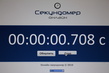 Canon EOS 650D
Canon EOS 650D Canon EOS 5D
Canon EOS 5D Canon EOS4000D, о чем промолчали все обзорщики
Canon EOS4000D, о чем промолчали все обзорщики Canon EOS 7D – камера на все случаи жизни!
Canon EOS 7D – камера на все случаи жизни!